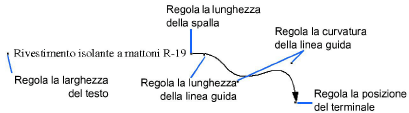Vi sono diverse operazioni specifiche che si possono effettuare sugli oggetti Annotazione inseriti sul disegno.
Per aggiungere una o più linee guida a un’Annotazione o a una Nota:
1. Attivare lo strumento Annotazione e impostare il parametro Max punti Linea guida nella Barra di Modo.
2.Fare clic destro sull’oggetto e scegliere la voce Aggiungi Linea guida nel menu contestuale. Altrimenti, selezionare l’oggetto e fare clic sul bottone Aggiungi Linea guida nella Tavolozza Informazioni.
3.Fare clic per inserire i vertici della nuova Linea guida; fare doppio clic sul punto finale se la Linea guida richiede meno del numero massimo di punti.
4.Continuare ad aggiungere le nuove Linee guida necessarie.
5.Premere il tasto Esc per uscire dalla modalità Aggiungi Linee guida.
6.Linee guida dello stesso oggetto Annotazione possono avere un diverso numero di punti, diversi tipi di Linea guida e diversi Attributi di penna. Modificare le Linee guida dalla Tavolozza Informazioni come descritto in Modificare l’Annotazione.

Per eliminare una o più Linee guida da un oggetto Annotazione:
1. Fare clic destro sull’oggetto e scegliere il comando Elimina Linea guida dal menu contestuale. In alternativa, scegliere l’oggetto e fare clic sul bottone Elimina Linea guida nella Tavolozza Informazioni.
2.Fare clic con il mouse sulla Linea guida che si desidera eliminare. Continuare a fare clic per eliminare le linee guida in eccesso.
3.Premere il tasto Esc per uscire dalla modalità Elimina Linee guida.
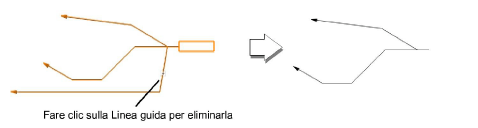
Una volta creata un’Annotazione, utilizzare la Tavolozza Informazioni per modificare l’oggetto. E’ possibile selezionare più oggetti Annotazione per modificarli tutti insieme.
Per modificare le proprietà di un’Annotazione:
1. Selezionare l’oggetto Annotazione.
Nella Tavolozza Informazioni modificare i parametri come si desidera.
La maggior parte dei parametri sono descritti in Inserire oggetti Annotazioni e Note. Quelli presentati nella tabella sottostante sono disponibili solo nella Tavolozza Informazioni
|
Opzione |
Descrizione |
|---|---|
|
Identificatore Nota |
Nel caso di oggetto Note, per copiare un testo esistente, selezionare il numero della nota nella Legenda. |
|
Modifica Testo Annotazione |
Apre il dialogo Modifica Annotazione, che permette di modificare il testo dell’Annotazione; vedere Il dialogo Annotazione. Per convertire un’Annotazione collegata a un database in un’Annotazione non collegata a database, nel menu Database scegliere la voce <nessuno>. Il testo dell’Annotazione può essere in seguito modificato senza che il testo del database ne sia affetto. Nota: in alternativa, fare doppio clic sull’oggetto Annotazione con lo strumento Selezione per aprire il dialogo. |
|
Aggiungi Linea guida |
Attiva la modalità di aggiunta di una Linea Testimone; vedere Aggiungere Linee guida a un oggetto Annotazione. |
|
Elimina Linea guida |
Attiva la modalità di eliminazione di una Linea Testimone; vedere Eliminare Linee guida da un oggetto Annotazione. |
|
Modifica sotto-oggetto |
Le linee guida, il testo, le spalle e la nuvola possono essere modificate individualmente. Quando si seleziona una linea testimone, compaiono dei campi addizionali che permettono diverse impostazioni per ogni linea. Fare clic sulle frecce verso destra e verso sinistra per selezionare il sotto-oggetto da modificare. 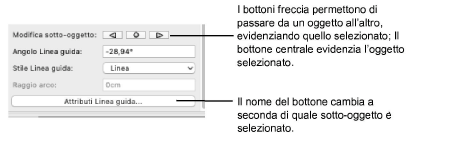
|
|
Angolo Linea guida |
Imposta l’angolo di inclinazione di un linea guida selezionata; il valore deve essere compreso fra -180° e 180°. |
|
Attributi Linea guida |
Sono visualizzati diversi bottoni di Attributi a seconda del sotto-oggetto selezionato con i tasti freccia Modifica sotto-oggetto. Ogni bottone apre un dialogo per impostare gli Attributi di penna, testo, spalla o nuvola selezionata della Linea guida |
Sono disponibili anche le seguenti opzioni di modifica:
● Si possono impostare il carattere, la dimensione e lo stile usando il comando Formato Testo; in alternativa, usare uno Stile Testo già definito.
● Se sono presenti più oggetti Annotazione, si può usare il comando Allinea/Distribuisci Linee guida per migliorare la leggibilità; vedere: Allineare le Linee guida.
● Nel disegno, un oggetto Annotazione contiene punti di controllo che possono essere spostati con il mouse in modo da cambiare la larghezza del testo, la lunghezza della spalla e la posizione dell’estremo. Una linea guida curva include punti di controllo aggiuntivi per regolare la curvatura.